10 formas rápidas de acceder a la configuración de Chrome para trabajar más rápido
Miscelánea / / February 11, 2022

Probablemente estarás de acuerdo en que no hay nada mejor que
atajos de teclado
para ayudarlo a trabajar de manera rápida y eficiente con cualquier aplicación o herramienta. Y cuando la herramienta es un navegador, los accesos directos funcionan muy bien en
administrar y trabajar con pestañas
. No solo eso, hay más en lo que respecta a la configuración del navegador y los accesos directos a las páginas, ¿verdad?
hoy vamos a hablar de Google Chrome y discutirá el chrome:// URL o sobre páginas. Son muy parecidos a los atajos de teclado y se pueden usar para acceder a ciertas páginas de Chrome (páginas secretas, como algunas personas las llaman) sin navegar por la interfaz de usuario en busca de las herramientas respectivas.
Cada URL que discutiremos está asociada con una página de Chrome diferente. y debes usa la barra de direcciones para escribir estas URL y luego presione Ingresar para mostrar las páginas enlazadas.
Consejo genial: Puede usar el método abreviado de teclado Ctrl + L para acceder a la barra de direcciones. Entonces, la intención es que las páginas que vamos a discutir se puedan alcanzar sin tocar el mouse.
1. Página de configuración de Chrome
La página de configuración contendría la configuración básica del navegador que ha configurado para trabajar. Una forma rápida de llegar a eso es usar la URL cromo://configuración.

2. Administrador de marcadores de Chrome
Si lo sabe, Ctrl + Shift + O abre el administrador de marcadores (ahí es donde administra todas las actividades de marcadores) en Chrome. La próxima vez puedes probar cromo://marcadores.

El número que se adjunta a la URL indica el número de página del marcador. Por lo tanto, si tiene muchos marcadores repartidos en varias páginas, puede usar un número para saltar páginas fácilmente.
3. Página de descargas de Chrome
A veces comenzamos a descargar cosas y nos olvidamos de rastrearlas. También hay ocasiones en las que no recordar la ubicación de descarga de un artículo cromo://descargas le brinda una solución fácil para rastrear y administrar las descargas.
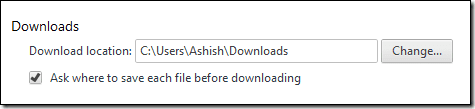
4. Historial del navegador Chrome
Todos sabemos la importancia del historial del navegador. Nos ayuda a simplificar nuestras búsquedas en Internet y también nos ayuda a llegar a una ubicación anterior, ¿verdad?
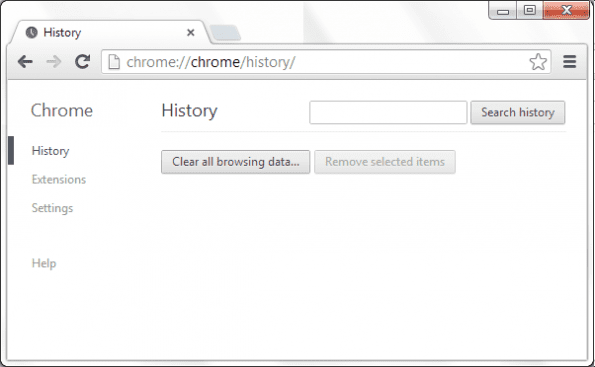
¿Qué puede ser mejor que mirar a través de la historia simplemente haciendo un cromo://historia.
5. Página de extensión de Chrome
Hay muchas extensiones que tenemos usar solo en ciertos sitios web y querría mantenerlos deshabilitados en otros. Ahora, si no ha definido ninguna configuración específica de dominio, puede abrir la página de extensiones usando cromo://extensiones.
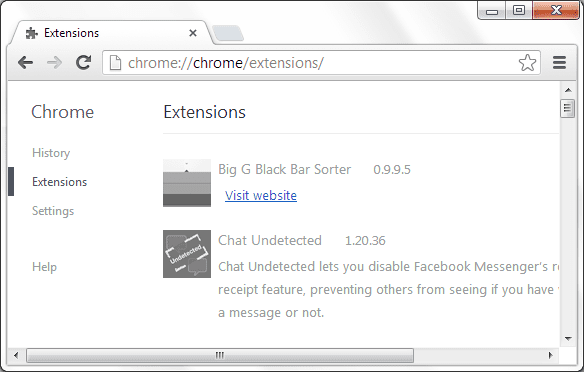
6. Complementos de Chrome
Los complementos son diferentes de las extensiones. Por ejemplo, flash player es un complemento. ¿Alguna vez trató de averiguar cuáles son los complementos instalados en su navegador? Ahora, conócelos con cromo://complementos.

7. Inspección de memoria cromada
A veces, el navegador puede volverse muy lento. En lugar de predecir cosas, siempre es mejor verificar y inspeccionar el uso de la memoria por diferentes elementos del navegador. La URL a utilizar es cromo://memoria.
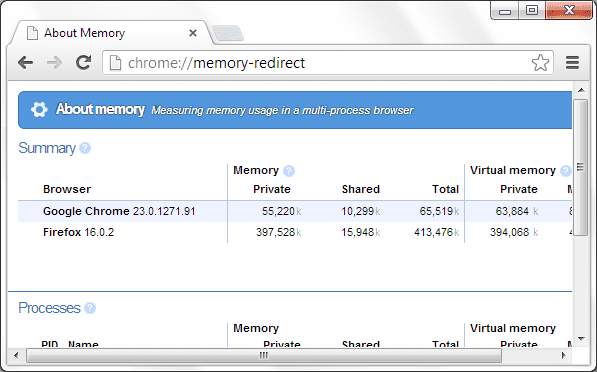
8. Banderas cromadas
hemos hablado de Firefox acerca de: preferencias de configuración como una herramienta secreta para jugar con el navegador. Bajo cromo: // banderas usted puede encontrar muchos desconocidos y caracteristicas experimentales. Algunos de la lista son realmente interesantes.
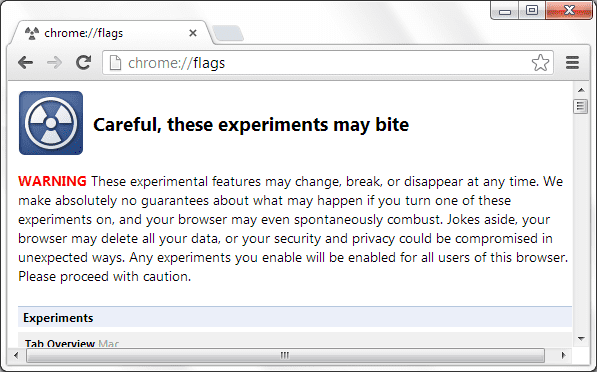
9. Opciones del omnibox de Chrome
Hemos conocido el cuadro multifunción como una barra de direcciones súper funcional. Así es, pero si navegas a cromo://omnibox aprenderá que puede realizar un análisis detallado de los resultados de su búsqueda sin mucho esfuerzo.
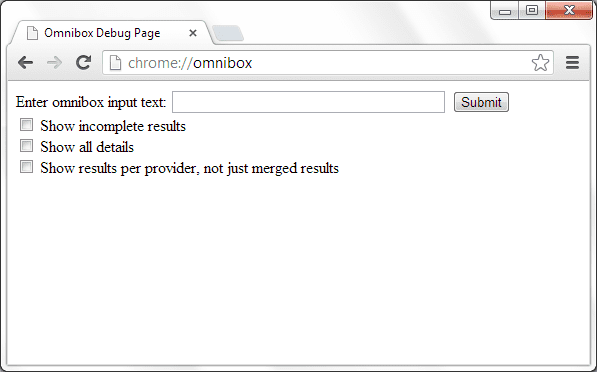
10. URL de Chrome
¿Te estás preguntando dónde encontré todas estas URL? Navegar a chrome://URL-cromadas y podrás acceder a toda la lista. Hay muchos más de los que hemos comentado.
Conclusión
Estos enlaces son definitivamente una forma rápida de llegar a ciertas páginas que necesitamos en el navegador todos los días. Espero que te sean útiles. Háganos saber si tiene otros trucos de Chrome bajo la manga.
Última actualización el 03 febrero, 2022
El artículo anterior puede contener enlaces de afiliados que ayudan a respaldar a Guiding Tech. Sin embargo, no afecta nuestra integridad editorial. El contenido sigue siendo imparcial y auténtico.



